腳架設定及使用-第1部分
您的創意繪圖螢幕隨附Cintiq顯示器腳架和各種配件及零件。
您可以視需要調整腳架的垂直及水平位置,以作為畫架、動畫師工作桌、製圖桌或簡報螢幕使用。
如需設定Cintiq和腳架的指示,請參閱Cintiq 24HD設定。如需使用DVD、DisplayPort或USB連接線的相關指示,請參閱設定-第2部分。
顯示器腳架功能
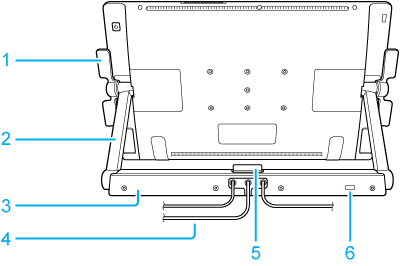
| 1 | 傾斜桿 |
| 2 | 顯示器支撐臂 |
| 3 | 顯示器腳架底座 |
| 4 | 連接線 |
| 5 | 釋放閂 |
| 6 | 安全鎖孔 |
調整顯示器高度及傾斜度
您可以根據平常工作日需求,使用腳架將繪圖螢幕的高度及傾斜度調整至最佳位置。
要變更傾斜度或檢視角度:
- 面對筆式輸入顯示器的正面,在約與傾斜桿相同的高度握住其左右兩側。
- 輕壓傾斜桿或將其拉向繪圖螢幕,同時輕壓繪圖螢幕兩側上的傾斜桿。如此可起動離合器機構。當您輕壓桿時,使繪圖螢幕傾斜以調整檢視角度。
- 若要放得更平,請壓下桿,並將Cintiq向下旋轉至所要位置。若要放得更直,請壓上桿,並將Cintiq向上旋轉至所要位置。
- 要將傾斜桿鎖至定位,請將其移至垂直位置。
- 當您將腳座調整至所需位置後,請放開傾斜桿以將其鎖入定位。
- 使用釋放閂以將傾斜桿從鎖定位置放開。
- 當您調整傾斜度或檢視角度時,請留意筆式輸入顯示器的壓力感應。您可能會發現有時使用上桿會比使用下桿更輕鬆(反之亦然)。
支撐臂移至垂直位置後將鎖入定位。要將支撐臂解除鎖定:
- 使用傾斜桿稍微抬起繪圖螢幕下半部,這樣就可以使用釋放閂。
- 用單手支撐繪圖螢幕並稍微抬高。用另一手將釋放閂朝您拉動。這將會解除鎖定並鬆開支撐臂以方便移動。
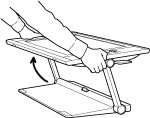
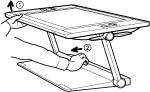

您可以延伸繪圖螢幕支撐腳架,以稍微提起繪圖螢幕或讓鍵盤放置在繪圖螢幕裝置下方。支撐腳架位於繪圖螢幕裝置下方,下方每個角落各一個。將每支腳架向外翻轉,然後稍微向上推,直到卡入定位。如需顯示支撐腳架位置的圖例,請參閱Cintiq 24HD 功能。
警告:將支撐臂解除鎖定時請小心處理,並隨時用一支手支撐繪圖螢幕。鬆開鎖定時,顯示器會下降。
警告:鬆開鎖定時,請勿握住支撐臂。不當鬆開位於鎖定位置的支撐臂將造成繪圖螢幕倒落,可能導致人身傷害或損壞繪圖螢幕。
注意:在離合器機構卡入之前,傾斜桿會顯示一些自然的移動。
注意:將顯示器傾向更垂直的位置時,您會注意到腳架有向前滑動的傾向。當您將顯示器向上傾斜時,請使用上方傾斜桿,並將Cintiq稍微朝您的方向拉動。
| | 不要分享我的資訊 | | Cookies | | 使用條款 | | 隱私權政策 | | 加州隱私權法 |